CAD中插入照片并显示照片内容
来源:网络收集 点击: 时间:2024-05-28【导读】:
有时CAD插入图片并不会显示,现介绍通过“画笔工具”插入照片并显示照片内容的方法。工具/原料moreCAD照片方法/步骤1/4分步阅读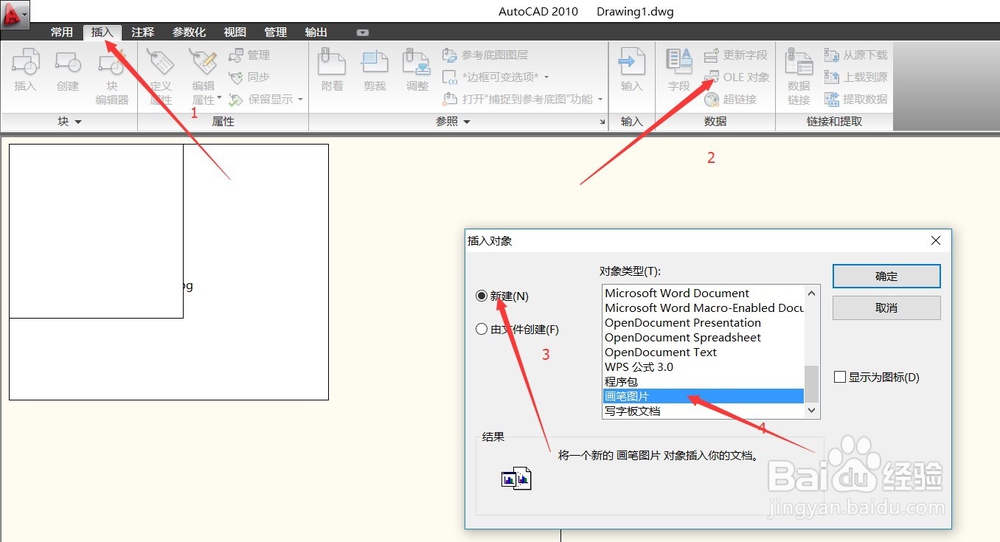 2/4
2/4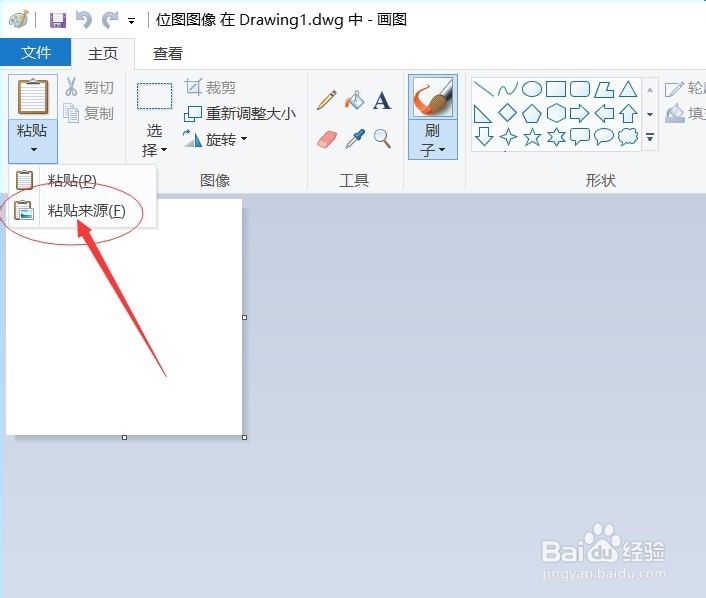 3/4
3/4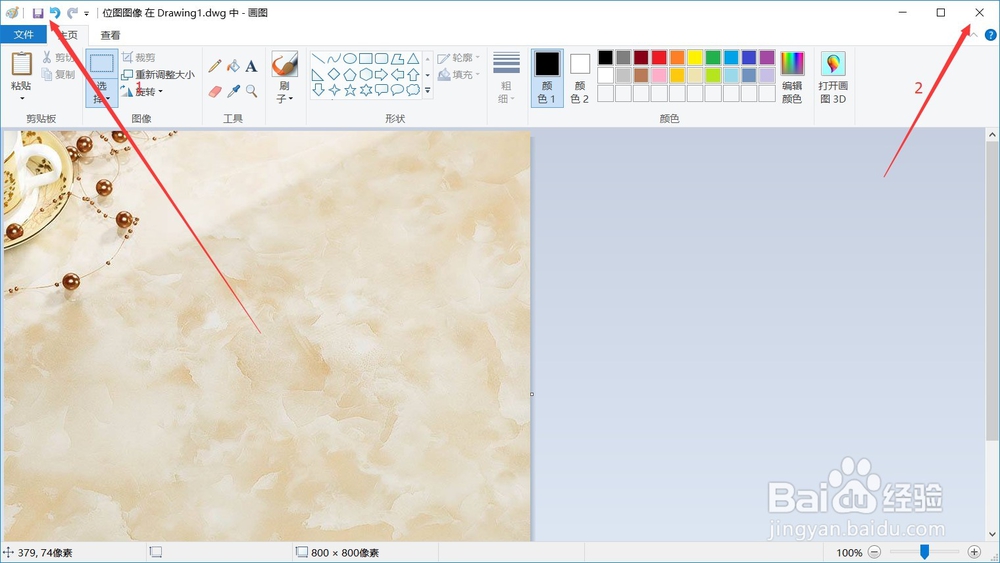 4/4
4/4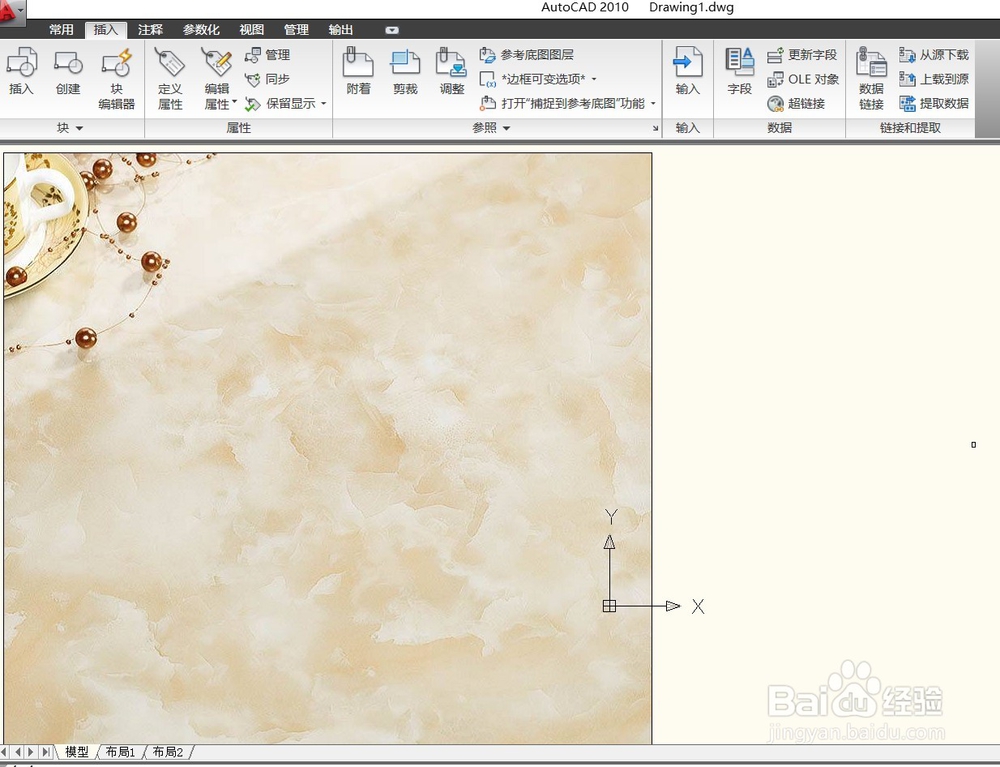 软件AUTOCAD
软件AUTOCAD
鼠标左键点击菜单栏的“插入”按钮,选择OLE对象,在弹出的对话框中选“新建”-“画笔图片”,点击“确定”;
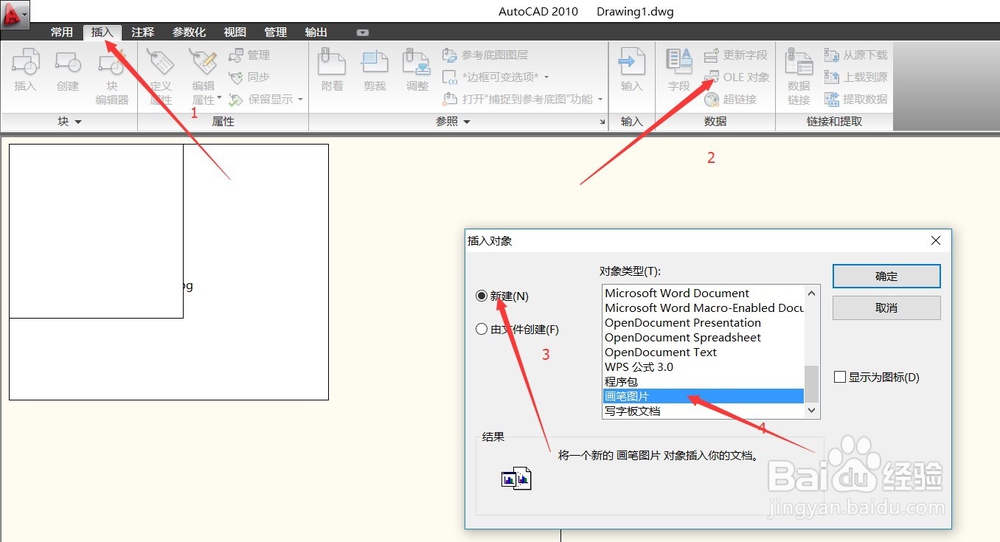 2/4
2/4打开的画图软件找到“粘贴”,选择“粘贴链接”,插入照片;
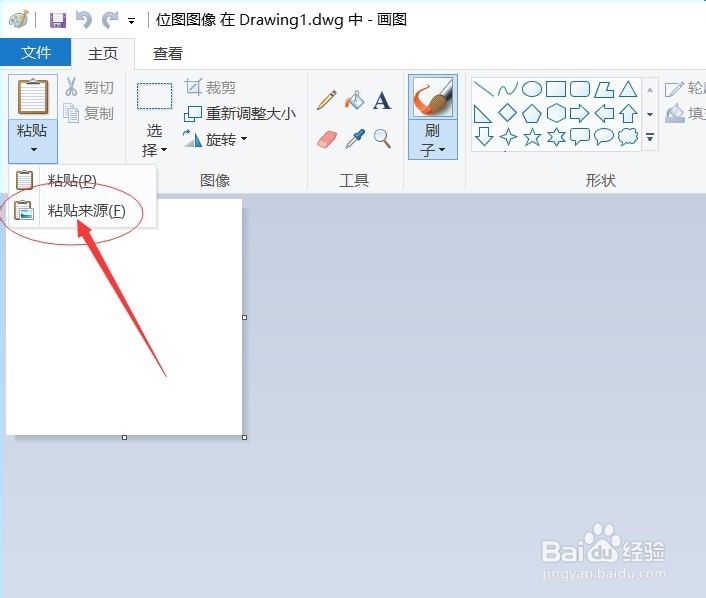 3/4
3/4点击“保存”,并关闭画图软件;
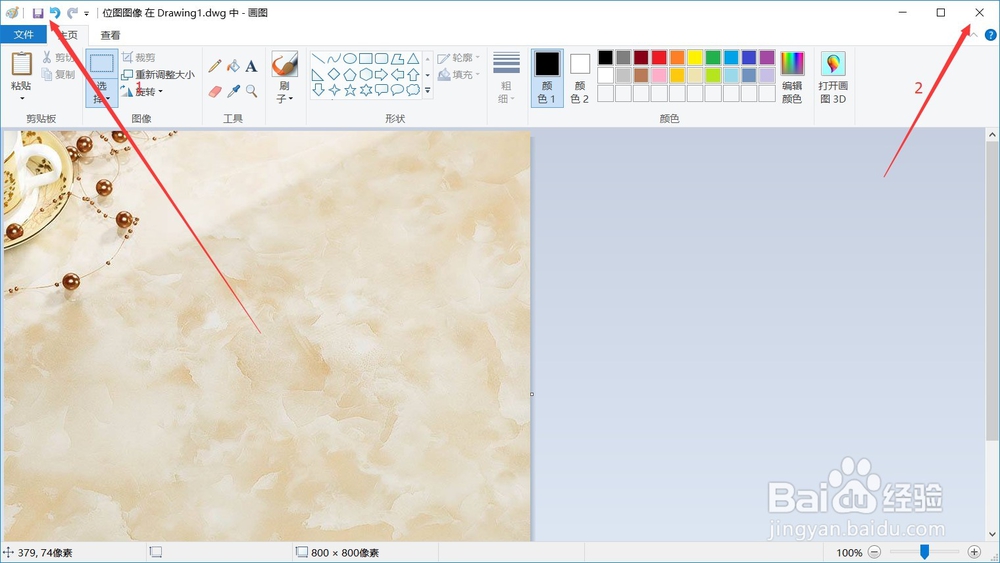 4/4
4/4完成插入图片并显示,如下图。
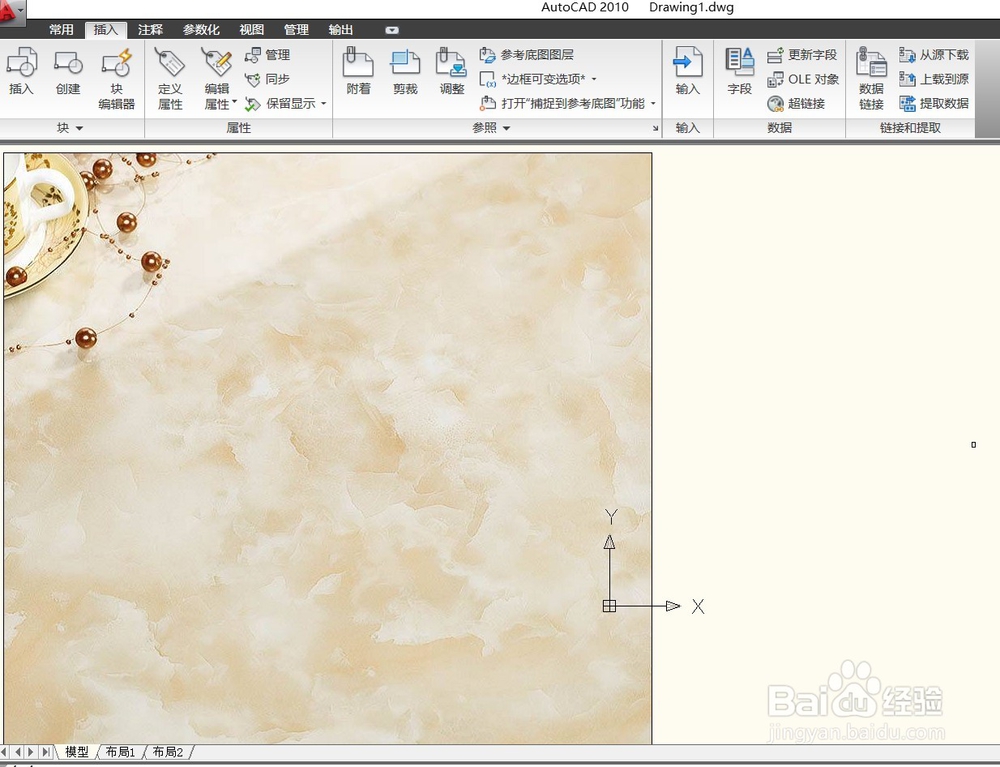 软件AUTOCAD
软件AUTOCAD 版权声明:
1、本文系转载,版权归原作者所有,旨在传递信息,不代表看本站的观点和立场。
2、本站仅提供信息发布平台,不承担相关法律责任。
3、若侵犯您的版权或隐私,请联系本站管理员删除。
4、文章链接:http://www.1haoku.cn/art_850602.html
上一篇:神回避2第26关通关攻略
下一篇:如何自制泡凤爪 简单好吃
 订阅
订阅